
MS Word бағдарламасында әдепкі интенс параграфтар арасында орнатылады, сонымен қатар қойынды орны (тәрізді қызыл жол) арасында орнатылады. Бұл, ең алдымен, мәтіннің үзінділерін өздеріне көру үшін қажет. Сонымен қатар, белгілі бір жағдайлар қағазбастылыққа қойылатын талаптарға байланысты.
Сабақ: Сөздегі қызыл жолды қалай жасауға болады
Мәтіндік құжаттардың дұрыс дизайнымен сөйлегенде, параграфтар арасында шегіністердің болуы, сондай-ақ тармақтардың бірінші абзацының басында кішігірім шегіну қажет екенін түсіну керек. Алайда, кейде сіз осы шегіністерді, мысалы, «ралли» мәтініне алып тастау керек, бұл параққа немесе беттерде орналасқан жерді азайтыңыз.
Бұл сөзбен қызыл жолды қалай алып тастау керек және төменде талқыланады. Біздің мақаладағы параграфтар арасындағы аралықтардың мөлшерін қалай жою немесе өзгерту туралы оқи аласыз.
Сабақ: Параграфтар арасындағы аралықты қалай алып тастауға болады
Параграфтың бірінші жолындағы беттің сол жақ өрісінен шегініс қойынды арқылы орнатылады. Мұны құрал арқылы орнатылған Tab пернесін басу арқылы қосуға болады «Сызғыш» , сонымен қатар, топ құралдары параметрлерінде орнатылған «Параграф» . Олардың әрқайсысын жою әдісі бірдей.
Жолдың басында шегіністі алып тастау
Бірінші абзац жолының басында шегіністі, кез-келген басқа таңбалар сияқты қарапайым, Microsoft Word бағдарламасында белгі немесе оған қатысты.
Ескерту: Егер «Сызғыш» Word қосылды, онда сіз осымша құлақшаны көре аласыз.
1. Курсорды шегіністі алып тастау керек жолдың басында орнатыңыз.

2. түймесін басыңыз «Backspace» алып тастау үшін.
3. Қажет болса, басқа абзацтар үшін бірдей әрекетті қайталаңыз.
4. Параграфтың басындағы шегініс жойылады.
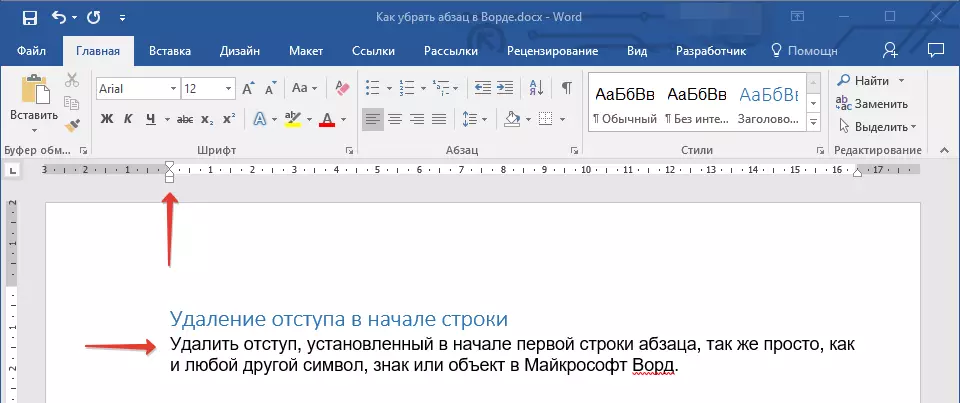
Абзацтардың басында барлық шегіністерді жою
Егер сіз параграфтардың басында шегіністерді алып тастауыңыз керек мәтін тым үлкен, мүмкін, ықтимал, абзацтар, және олармен және олармен бірге, оларда көп нәрсе бар.
Олардың әрқайсысын бөлек жойыңыз - опция ең қызықты емес, өйткені бұл көп уақыт кетеді және оның монотониядан шаршап кетуі мүмкін. Бақытымызға орай, мұны бір қорқынышпен жасауға болады, бірақ осы стандартты құралға көмектеседі. «Сызғыш» Сіз қосуыңыз керек (әрине, егер ол әлі қосылмаған болса).
Сабақ: Сөздегі «билеушіні» қалай қосуға болады
1. Құжаттағы немесе оның барлық мәтінін бөлектеңіз, онда шегіністерді абзацтардың басында алып тастау қажет.

2. Жоғарғы жүгірткіні «ақ аймақ» деп аталатын сызғышқа сұр аймақта, яғни төменгі жүгірушілермен бір деңгейге қойыңыз.
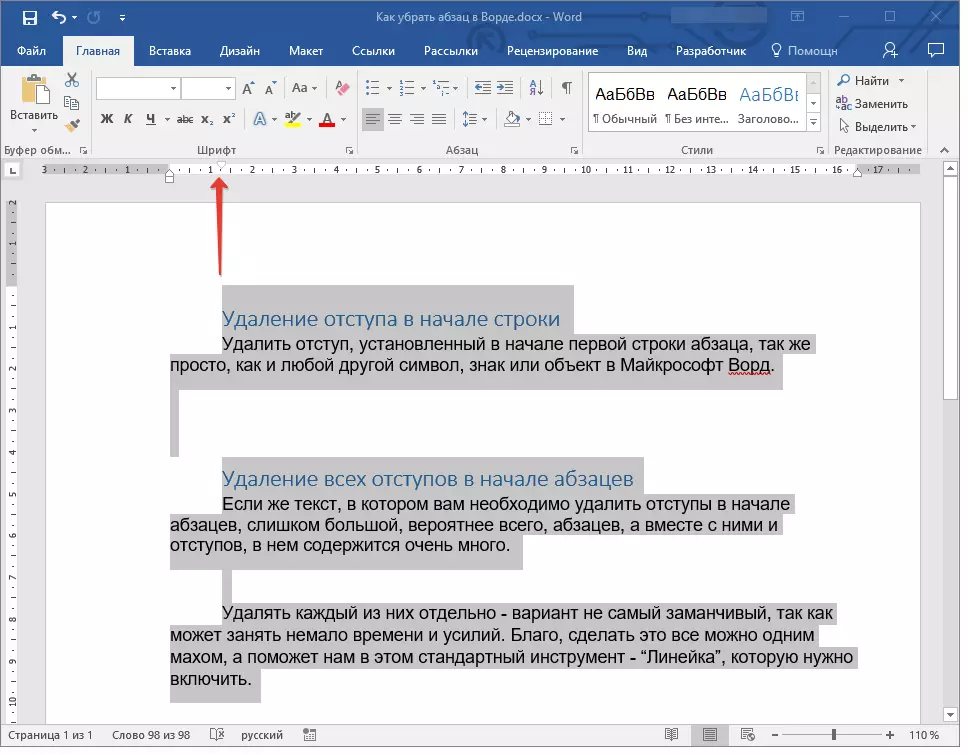
3. Бөлінген абзацтардың басында барлық шегіністер жойылады.

Көріп отырғаныңыздай, бәрі өте қарапайым, кем дегенде, егер сіз «Сөздегі тармақтардың шегіністерін қалай жоюға болады» деген сұраққа дұрыс жауап берсеңіз. Алайда, бұл астында көптеген пайдаланушылар аздап өзгеше міндеттерді білдіреді, атап айтқанда, абзацтар арасында қосымша шегіністерді алып тастайды. Бұл жағдайда бұл жағдайда интервалдың өзі туралы емес, сонымен қатар, құжаттағы параграфтардың соңғы жолының соңында Enter пернесін екі рет басу арқылы қосылады.
Параграфтар арасында бос сызықтарды жою
Егер сіз параграфтар арасында бос сызықтарды жойғыңыз келетін құжат бөлімдерге бөлінсе, онда кейбір жерлерде, кейбір жерлерде, тақырыптар мен субтитрлер бар, мүмкін, олардың кейбір жерлері қажет. Егер сіз осындай құжатпен жұмыс жасасаңыз, параграфтар арасында қажет емес (бос) сызықтарды жою бірнеше тәсілдерден тұруы керек, олар бірнеше рет, олардан міндетті түрде қажет емес мәтіннің бөліктерін бөлектейді.
1. Параграфтар арасында бос сызықтарды алып тастау керек мәтін фрагментін бөлектеңіз.
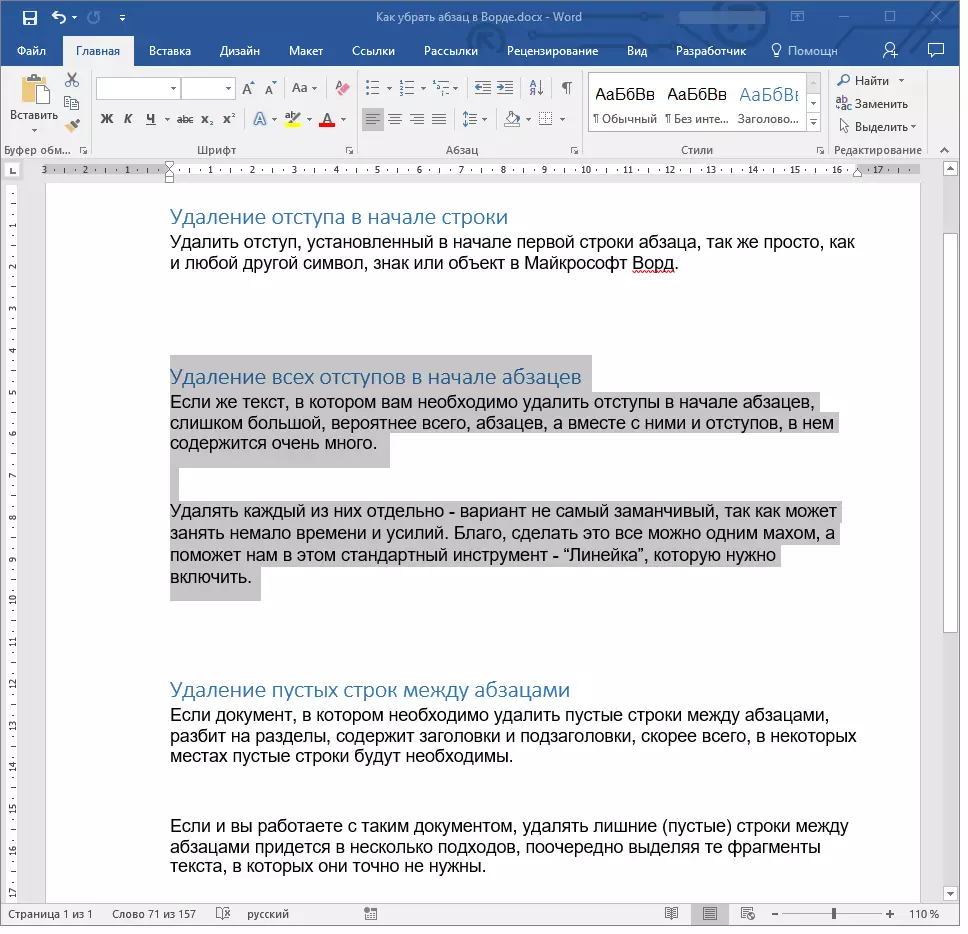
2. түймесін басыңыз «Ауыстыру» Топта орналасқан «Өңдеу» Қойындыда «Үй».
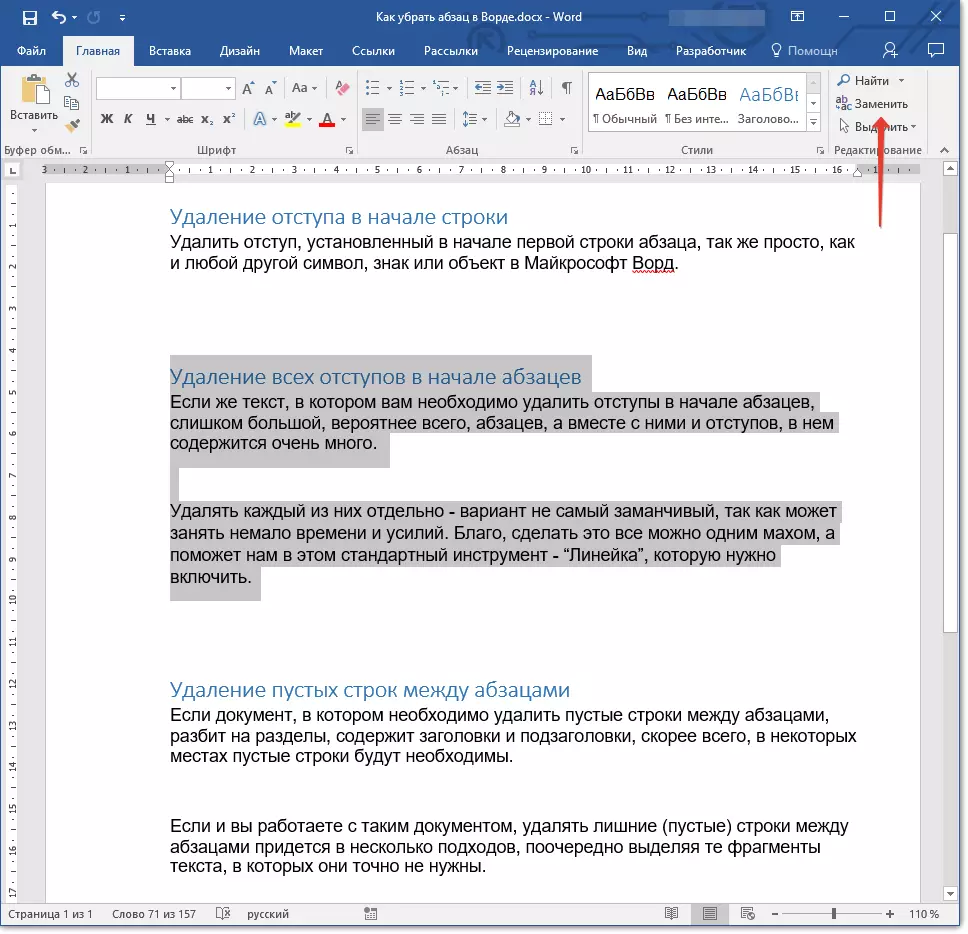
Сабақ: Сөзбен іздеу және ауыстыру
3. Жолда ашылатын терезеде «Табу» Енгізу » ^ p ^ p «Тырнақшасыз. Жолда «Ауыстырылды» Енгізу » ^ П. «Тырнақшасыз.
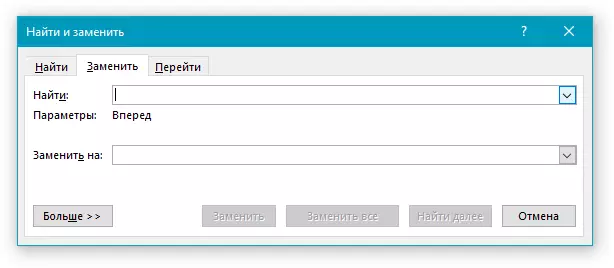
Ескерту: Хат » П. «Сіз терезе жолдарына кіруіңіз керек «Ауыстыру» , Ағылшын.
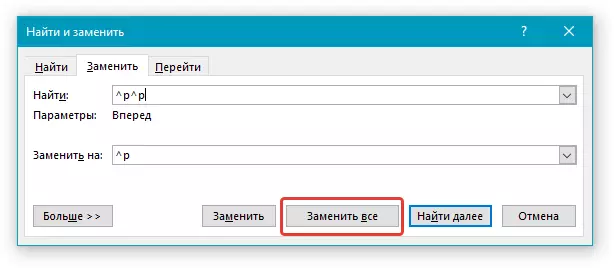
5. 5. басыңыз «Барлығын ауыстыр».
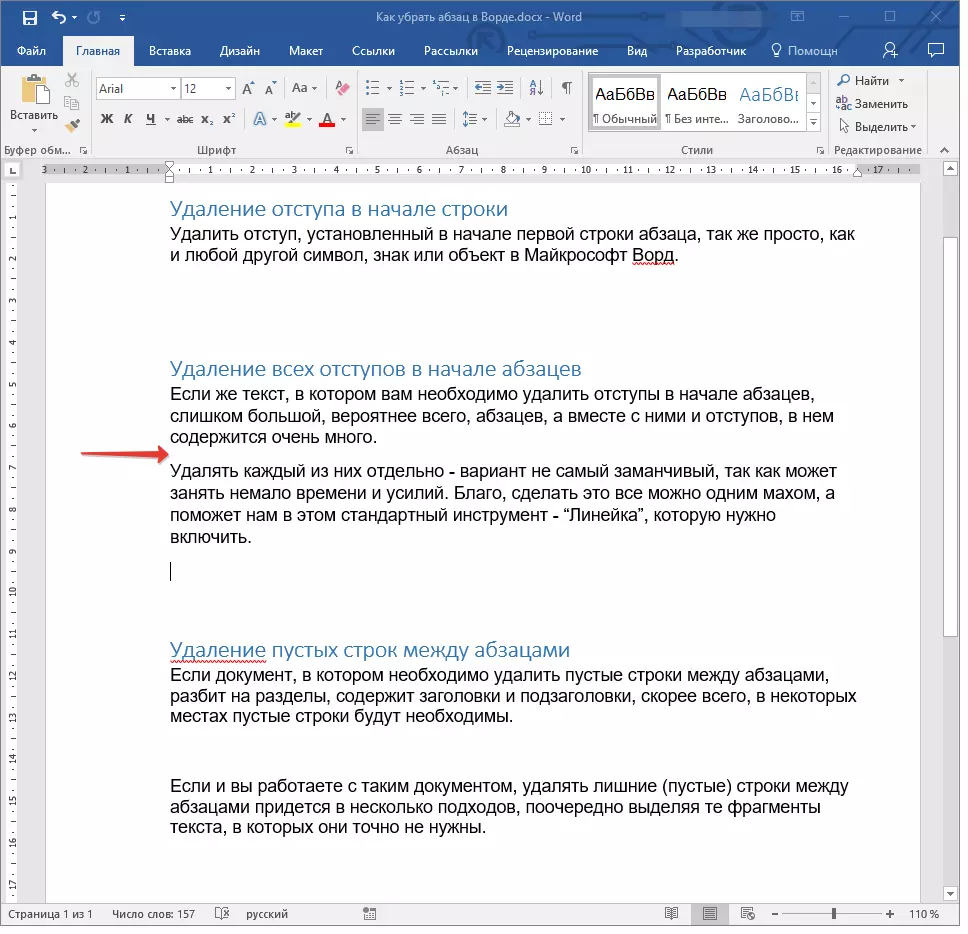
6. Сіз таңдаған мәтін фрагментіндегі бос жолдар жойылады, егер бар болса, мәтіннің қалған бөліктері үшін ұқсас әрекетті қайталаңыз.
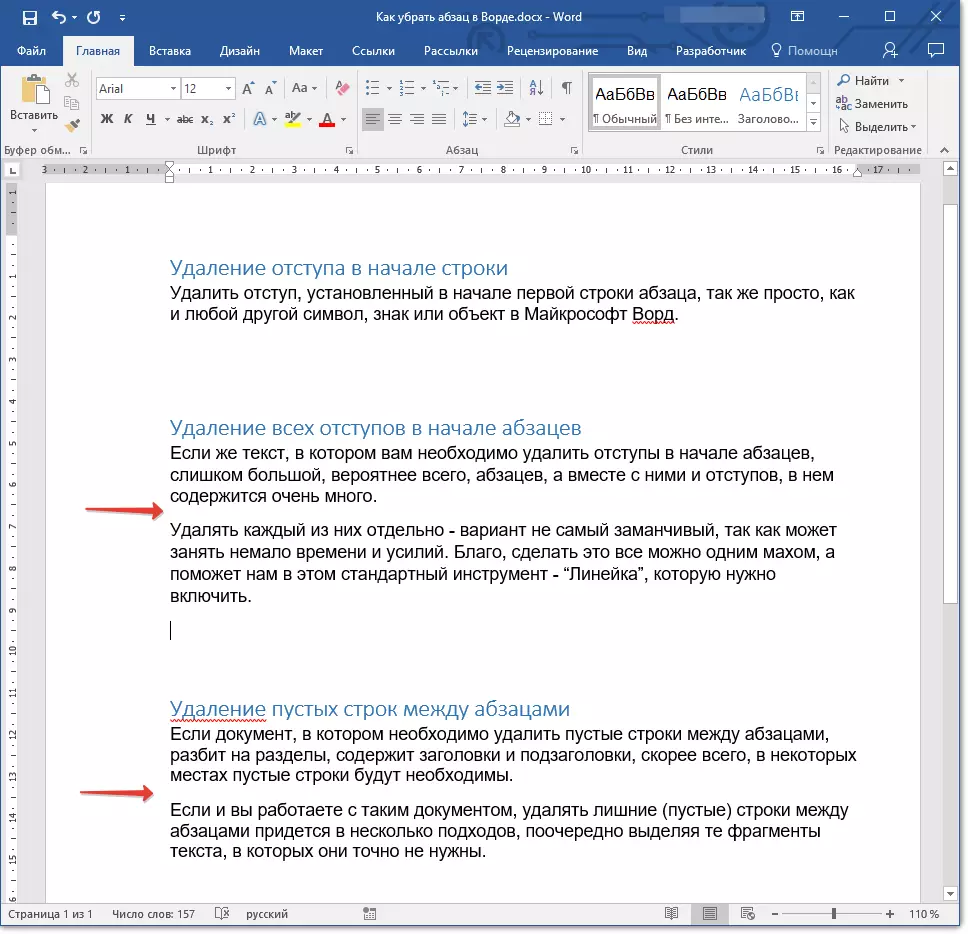
Егер жоқ болса, бірақ екі бос жол, құжатта тақырыптар мен субтитрлер алдында орнатылған, олардың біреуін қолмен жоюға болады. Егер мәтіндегі мұндай орындар өте көп болса, келесі әрекеттерді орындаңыз.
1. Барлық мәтінді немесе оның барлық мәтінін бөлектеңіз, онда сіз қос бос сызықтарды алып тастауыңыз керек.
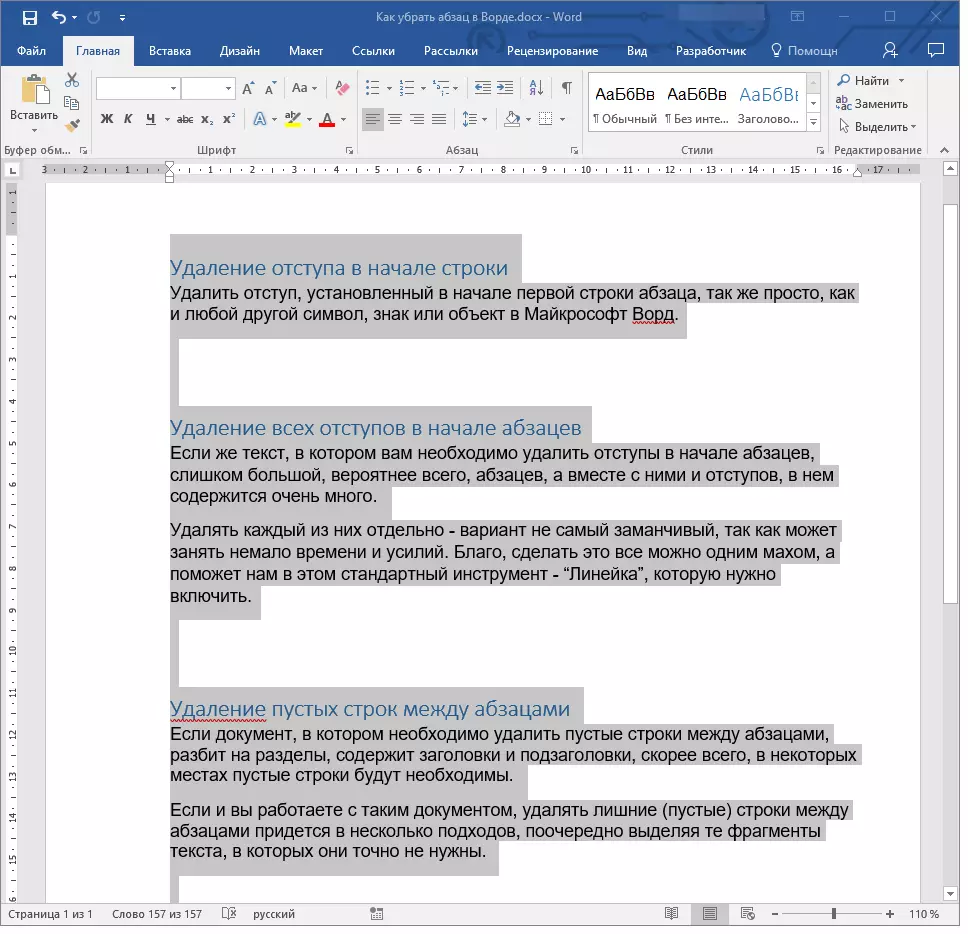
2. Түймені басу арқылы ауыстыру терезесін ашыңыз. «Ауыстыру».
3. Жолда «Табу» Енгізу » ^ p ^ p ^ p «, кезекте «Ауыстырылды» — “^ p ^ p «, Барлығы тырнақшасыз.
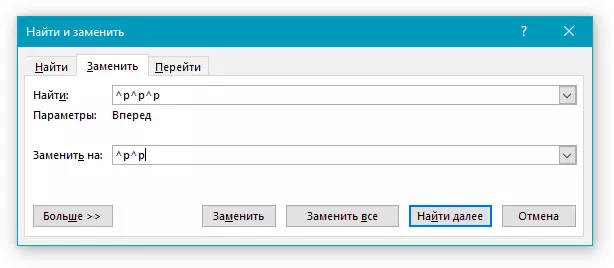
4. 4. түймесін басыңыз «Барлығын ауыстыр».
5. Екі еселенген бос жолдар жойылады.
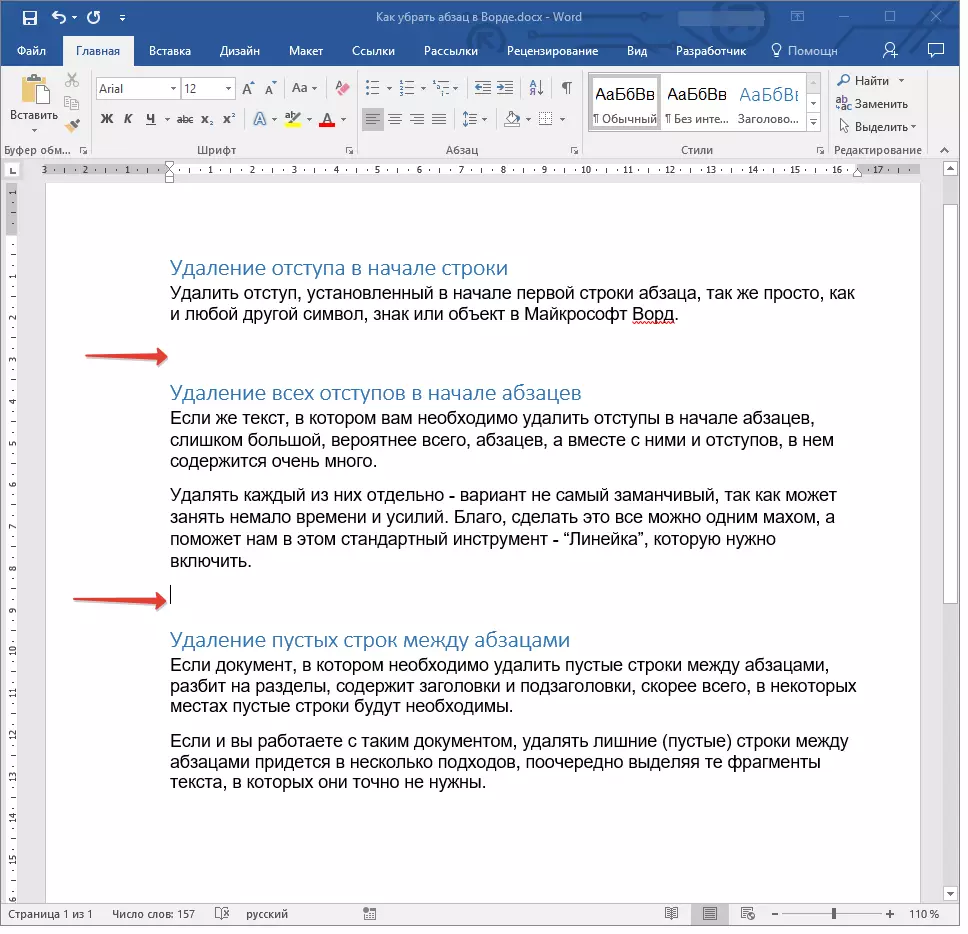
Мұның бәрі, енді сіз сөздерді параграфтардың басында қалай жою керектігін, параграфтар арасында қалай жоюға болатынын, сондай-ақ құжатта қосымша бос жолдарды жоюды білесіз.
